- Autor Jason Gerald [email protected].
- Public 2023-12-16 11:37.
- Naposledy zmenené 2025-01-23 12:44.
Strata telefónu môže byť pre vašu informačnú bezpečnosť katastrofická. Mobilné telefóny je možné použiť aj na žartovanie priateľa predstieraním, že mu telefonuje „dôležitá osoba“, ktorá sa s ním potrebuje porozprávať. Táto metóda vám tiež pomôže otestovať úroveň hlasitosti telefónu. Existuje mnoho možností, ktoré je možné vykonať pomocou správnych nastavení, externých aplikácií a koordinácie.
Krok
Metóda 1 zo 4: Použitie aplikácií na zvonenie telefónu
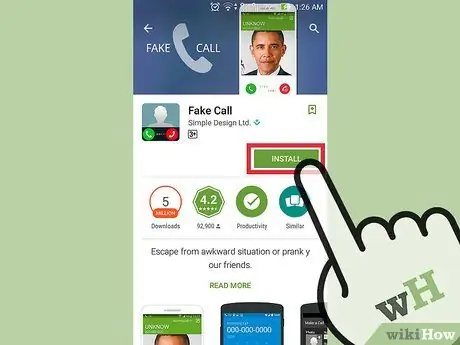
Krok 1. Stiahnite si aplikáciu do mobilného zariadenia
Môžete použiť aplikáciu, vďaka ktorej bude váš telefón vyzerať ako prichádzajúci hovor. Hľadajte v obchode s aplikáciami vo svojom zariadení iPhone, Blackberry, Android alebo inom mobilnom zariadení pomocou kľúčového slova „falošný hovor“. K dispozícii sú bezplatné alebo platené aplikácie. Uistite sa, že si prečítate recenzie používateľov, aby ste určili funkciu, ktorá najlepšie vyhovuje vašim potrebám, pretože rozmanitosť medzi aplikáciami je dosť rozmanitá.
Môžete tiež nájsť aplikácie pre žartové hovory, ktoré ponúkajú určitú osobnosť, napríklad celebritu, postavu alebo dokonca vášho milenca. Táto aplikácia nie je taká univerzálna ako predchádzajúce, ale je skvelá na tematické akcie, ako sú sviatky alebo narodeniny
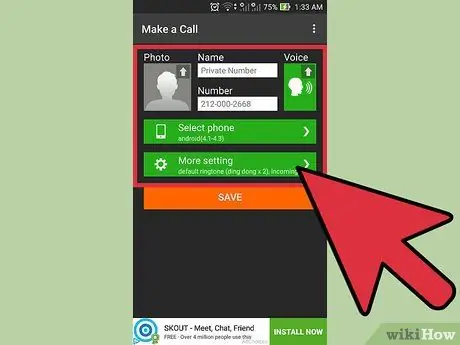
Krok 2. Nastavte aplikáciu
Máte niekoľko možností, napríklad vytvoriť falošnú identitu pre záhadného volajúceho, používať kontakty zo zoznamu kontaktov, nahrávať zvuk a plánovať hovory. Naplánujte si čas prijímania hovorov, aby sa aplikácia používala vo vhodných situáciách.
- Táto aplikácia vám umožní vytvoriť meno, telefónne číslo a fotografiu a vytvoriť falošný identifikátor volajúceho.
- Pri príjme hovoru bude rozhranie podobné pôvodnému rozhraniu telefonických hovorov. Môžete si tiež vybrať medzi inými telefónnymi rozhraniami, ak sa netýkajú vášho zariadenia. V niektorých aplikáciách si môžete vytvoriť vlastné rozhranie. Priblížte ho čo najskôr svojmu pôvodnému rozhraniu. Ak šikanovaná osoba dobre pozná váš mobilný telefón, vtip môže byť odhalený.
- Môžete použiť rôzne zvukové klipy obsahujúce rôzne témy alebo typy osobností, ktoré aplikácia poskytuje, alebo si môžete vytvoriť vlastné pomocou kompatibilného zvukového súboru. Táto aplikácia nemôže nahrávať konverzácie, takže na nahrávanie hlasu musíte použiť inú aplikáciu.
- Táto aplikácia vám umožňuje okamžite aktivovať hovory. Ak chcete, aby sa hovor aktivoval neskôr alebo v určitú hodinu, nastavte ho v aplikácii v sekcii plánovania. Aplikácie je možné spustiť na pozadí alebo v režime spánku, aby napodobnili skutočný prichádzajúci hovor.
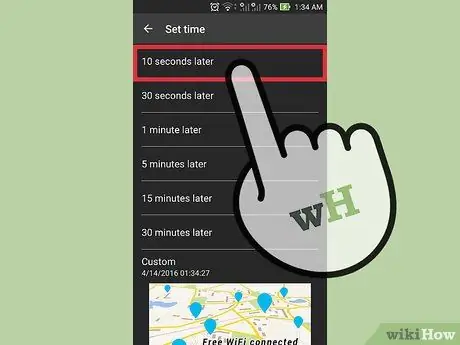
Krok 3. Aktivujte volanie
Uistite sa, že si situáciu vopred nacvičíte. Skúste si precvičiť a zapamätať si hovor, aby ste vytvorili presvedčivú situáciu. Ak budete svoj telefón dávať niekomu ďalšiemu, uistite sa, že táto aplikácia nie je viditeľná.
Váš telefón bude naďalej prijímať pravidelné prichádzajúce hovory z iných telefónov a potenciálne pokazí pripravenú žart. Nenechajte si naplánovať falošný hovor, keď skutočne čakáte na príchod skutočného hovoru
Metóda 2 zo 4: Telefonovanie z iného telefónu
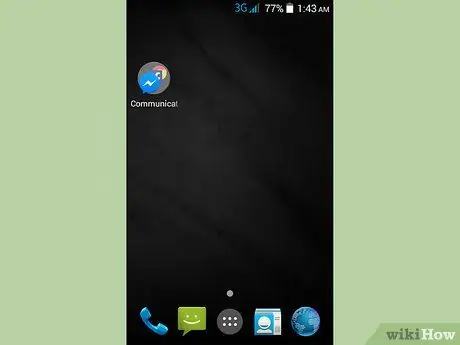
Krok 1. Nájdite iný telefón
Môžete použiť pevné linky, verejné telefóny alebo si požičať od iných ľudí. Pred použitím telefónu niekoho iného si najskôr vyžiadajte povolenie.
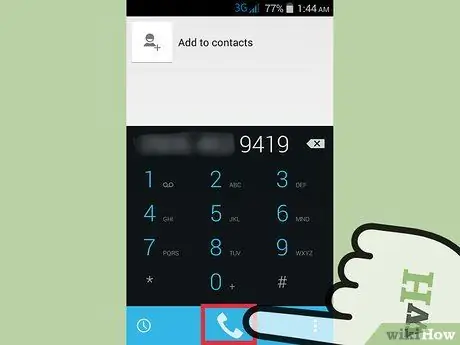
Krok 2. Zavolajte na svoj telefón
Ak okamžitý hovor zlyhá alebo prejde do hlasovej schránky, je možné, že váš telefón nedostáva signál a je potrebné to skúsiť znova neskôr alebo je vypnutý a nevydáva žiadny zvuk.
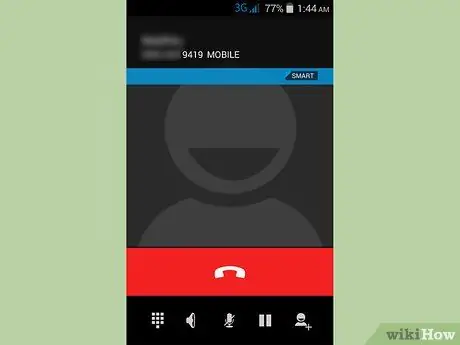
Krok 3. Počúvajte telefón
Ak vám telefón zvoní, ale nepočujete oznamovací tón, je pravdepodobne v tichom alebo vibračnom režime. Počúvajte slabé bzučanie telefónu, keď sa pohybujete po dome alebo oblasti, kým ho nebudete jasne počuť. Keď je váš telefón v vibračnom režime, počujete, ako klope na iné predmety, napríklad na stôl.
Skúste sa pozrieť do oblasti, kde sa často nachádzate. Je možné, že zariadenie spadlo pod stôl, nábytok alebo je zakopané pod inými predmetmi, takže je zvuk telefónu zle počuteľný
Metóda 3 zo 4: Testovanie zvonenia telefónu v telefóne

Krok 1. V telefóne prejdite na aplikáciu „Nastavenia“
Ak sa aplikácia nenachádza v spodnej časti domovskej obrazovky, nájdete ju v telefóne v časti „Všetky aplikácie“
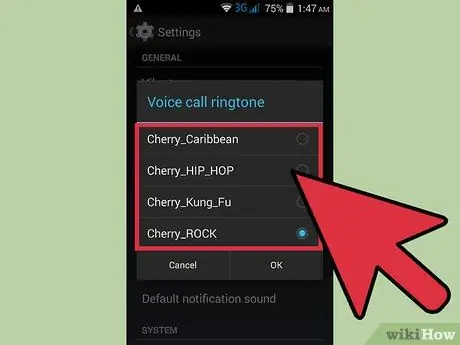
Krok 2. Konfigurujte zvuk telefónu
Tento krok sa líši v závislosti od typu telefónu.
- V prípade používateľov iPhone vyberte časť „Zvuky a vibračné vzory“. Posuňte zobrazenie nadol a nájdite možnosť „Vyzváňací tón“(vyzváňací tón), ktorá zobrazuje aktuálne vybratý vyzváňací tón. Klepnutím na vyzváňací tón ho skontrolujte alebo klepnutím na „Použiť“uložte zmeny.
- Pre používateľov systému Android môže byť táto možnosť v časti „Zvuky“alebo „Zvuk a oznámenia“(zvuky a upozornenia). Vyberte „Vyzváňací tón telefónu“, aby ste vybrali vyzváňací tón, potom klepnutím na „Náhľad“prehráte tón alebo klepnutím na „Použiť“uložíte zmeny.
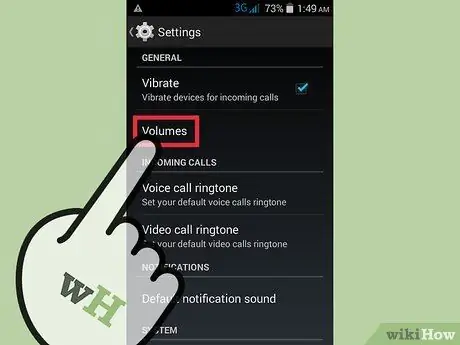
Krok 3. Otestujte zvuk vyzváňacieho tónu
Pri prichádzajúcom hovore môžete nastaviť hlasitosť telefónu.
- V prípade používateľov iPhone klepnite na možnosť „Zvuky“a potom nastavte posúvač „Vyzváňacie tóny a výstrahy“, aby sa zmeny prejavili a vyzváňací tón bol zachovaný na určitej úrovni hlasitosti.
- V prípade používateľov systému Android zvoľte „Hlasitosti“(hlasitosť) a potom nastavte posúvač „Vyzváňací tón a upozornenia“na testovanie vyzváňacích tónov.
Metóda 4 zo 4: Konfigurácia služby sledovania v telefóne
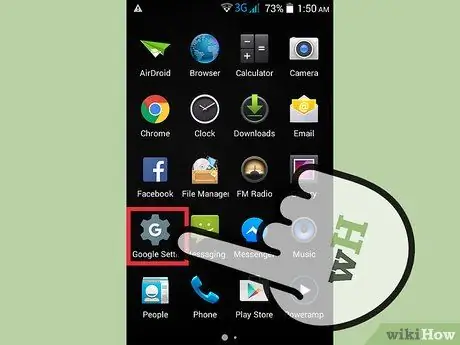
Krok 1. Nakonfigurujte program sledovania na rôznych zariadeniach
V závislosti od typu telefónu, ktorý máte, poskytuje väčšina výrobcov bezplatnú možnosť sledovania telefónu, ktorú však musíte najskôr nastaviť. Na telefón budete môcť odosielať hovory alebo oznámenia, ktoré vydávajú zvuk.
- Na to, aby softvér na sledovanie fungoval, potrebujú používatelia iPhone telefón, ktorý podporuje iOS9 a má iWork pre iOS. Pomocou webového prehliadača si vytvorte a nakonfigurujte účet iCloud na webe icloud.com. Prihláste sa do svojho účtu iCloud, alebo ak ho nemáte, vytvorte si zadarmo nový.
- Používatelia systému Android potrebujú vo svojom telefóne prístup k Správcovi zariadenia Android. K nastaveniam máte prístup na jednom z dvoch miest. Choďte do aplikácie „Nastavenia“, posuňte sa nadol, potom klepnite na „Google“a potom na „Zabezpečenie“(zabezpečenie). Môžete použiť aplikáciu „Nastavenia Google“(nastavenia Google) a potom klepnúť na „Zabezpečenie“.
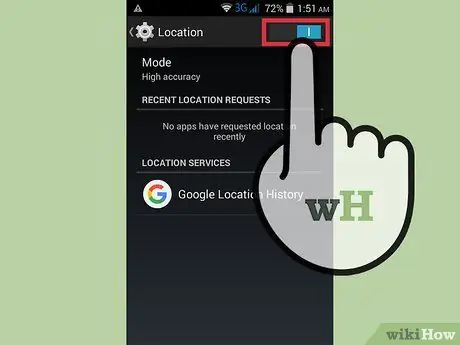
Krok 2. Konfigurujte telefón na sledovanie
Nasledujúce kroky sa líšia v závislosti od typu telefónu, ktorý používate.
- Používatelia iPhone musia mať prístup k aplikácii iCloud. Na svojom iPhone otvorte program iCloud. Tam prejdite nadol a zapnite „Nájsť môj iPhone“(nájsť môj iPhone). Dostanete novú žiadosť. Pokračujte klepnutím na „Povoliť“.
- Používatelia systému Android musia povoliť sledovanie svojich telefónov na diaľku. V časti „Správca zariadenia Android“klepnite na „Vzdialene lokalizovať toto zariadenie“(vzdialene sledovať zariadenie). Prejdite do aplikácie „Nastavenia“, ktorá je oddelená od aplikácie „Nastavenia Google“. Prejdite nadol a klepnite na „Poloha“a uistite sa, že sú povolené všetky služby určovania polohy.
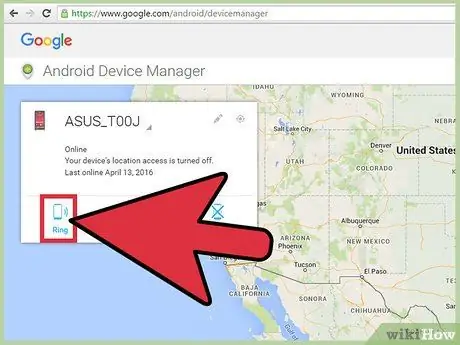
Krok 3. Otestujte vyzváňací tón telefónu
Budete musieť použiť iné zariadenie, napríklad počítač.
- Používatelia zariadení iPhone sa musia prihlásiť na webovú stránku iCloud.com alebo pristupovať k aplikácii „Nájsť môj iPhone“na inom zariadení iPhone alebo iPad prostredníctvom aplikácie iCloud. Kliknite alebo klepnite na „Nájsť môj iPhone“, čím sa zobrazí mapa s aktuálnou polohou telefónu. Na zapnutie zvuku pre iPhone môžete zvoliť „Prehrať zvuk“alebo „Odoslať správu“.
- Používatelia systému Android musia v prehliadači navštíviť stránku android.com/devicemanager, aby sa presvedčili, že je zariadenie na mape viditeľné. Klepnite alebo kliknite na možnosť „Zvoniť“, aby zariadenie vydalo zvuk. Uistite sa, že toto druhé zariadenie je prihlásené do rovnakého účtu Google ako telefón, ktorý chcete hľadať.
Tipy
- Keď na vyhľadávanie mobilných telefónov používate špeciálne služby, musíte najskôr nastaviť svoje mobilné zariadenie. Ak sa pokúsite použiť túto službu na nájdenie telefónu, program nemusí rozpoznať váš telefón.
- Ak je aktívny režim „Nerušiť“, váš telefón zostane tichý. Skontrolujte ikonu alebo iný indikátor na obrazovke alebo skontrolujte, či je v nastaveniach telefónu aktívny režim „Nerušiť“.
- Váš telefón nevydá zvuk, ak je batéria takmer vybitá alebo je vypnutý, čo sťažuje sledovanie programov.






